spire.cloud支持的linux服务器系统包括centos和ubuntu(推荐使用centos 7和ubuntu 18版本),本教程主要介绍如何在centos 7系统上实现spire.cloud私有化部署。
详细步骤如下:
一、安装centos 7系统
首先,需要在服务器上安装centos 7系统,如果已安装,可跳过该步骤。
1、安装centos 7,进入以下界面,点击continue。

2、选择最小安装。
3、设置分区,选择默认设置即可。
4、开启网络。

5、配置完毕开始安装。

6、设置root账户密码。


7、安装完毕后重启系统。

二、系统配置
1、关闭防火墙。
1)首先查看防火墙的状态:
firewall-cmd –-state
2)关闭防火墙:
systemctl stop firewalld.service
3)再次查看状态,检查防火墙是否已经关闭:
firewall-cmd –-state

2、配置静态ip地址。
1)使用命令:vi /etc/sysconfig/network-scripts/ifcfg-ens32(需要查看后才能确认这个信息),打开配置文件。
按insert键开始编辑,将bootproto的值改为static,并在末尾加上ip地址,子网掩码,网关和dns服务器。编辑完之后按esc键退出编辑,然后再按冒号(:)键,输入指令wq保存退出。
2)然后输入命令:systemctl restart network重启网络服务。
3)输入命令ip addr查看当前ip地址,确认是否修改成功。

三、部署spire.cloud
1、请联系凯发线上登陆下载网址获取spire.cloud产品部署包。邮箱:该email地址已收到反垃圾邮件插件保护。要显示它您需要在浏览器中启用javascript。;电话:028-81705109。
2、将产品部署文件拷贝到centos 7系统中,可以借助winscp工具进行拷贝。具体步骤如下。
1)首先登陆。

2)将文件直接拷贝进去,这里是拷贝到了/root/目录下。
3、安装产品
在root账户权限下执行脚本install_centos7.sh。
执行命令: sh install_centos7.sh;也可以选择打包日志:sh install_centos7.sh >1.log
这里部署耗时较长(2h ),请耐心等待。

4、应用license
1)将license文件拷贝到spire.cloud/service/converterservice/bin/license目录下。

2)切换到binding_license.sh所在目录(针对本次部署/root/),执行脚本binding_license.sh、sh binding_license.sh。
如果你需要临时license文件,请联系凯发线上登陆下载网址。邮箱:该email地址已收到反垃圾邮件插件保护。要显示它您需要在浏览器中启用javascript。;电话:028-81705109。
至此,spire.cloud已部署完成。现在你可以在本地服务器上使用spire.cloud在线编辑服务在线创建、编辑、保存和打印office(word/excel/powerpoint)文档;或使用web api,在应用程序中操作office(word/excel/powerpoint)及pdf文档,然后使用在线编辑查看结果文档。
现在测试在线编辑。在浏览器地址栏输入“[服务器ip]:3000”(针对本次部署输入192.168.0.108:3000),出现以下界面:

点击create document,创建一个空白word文档并编辑内容:

 |
| 
 |
| 






